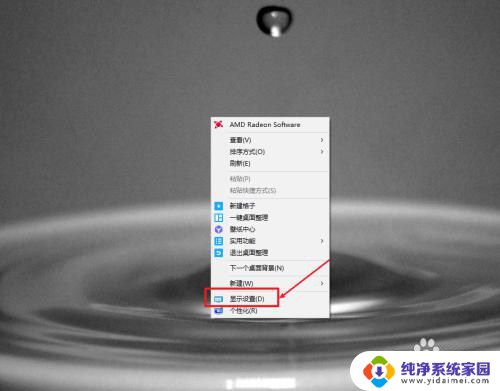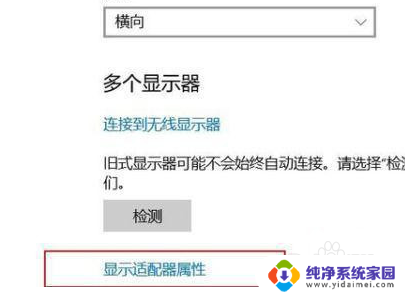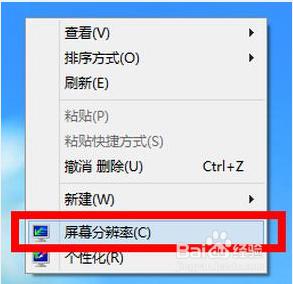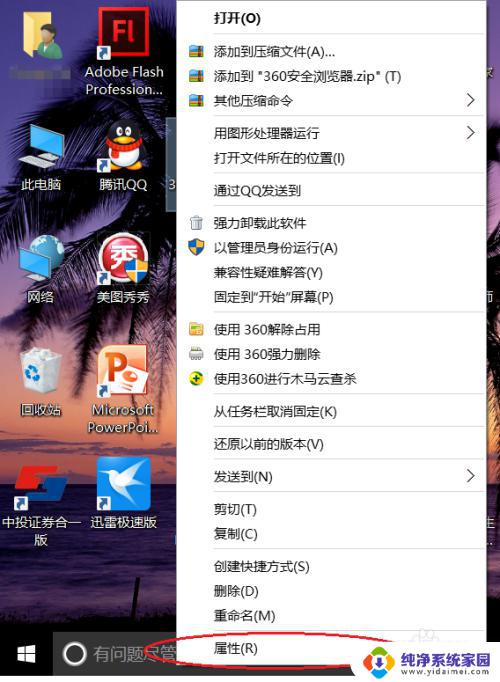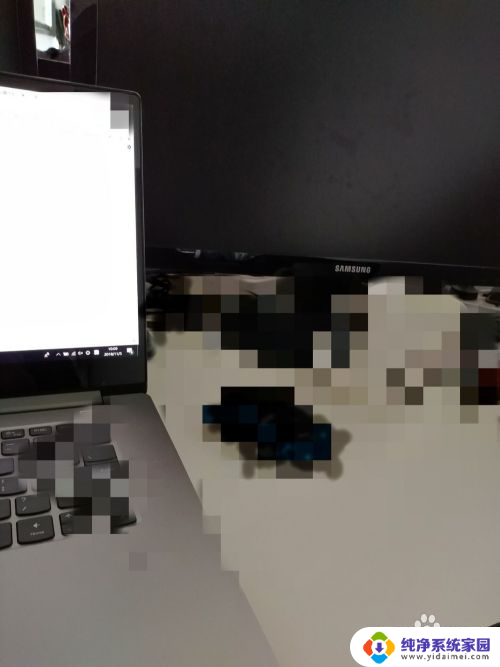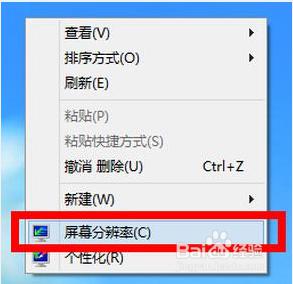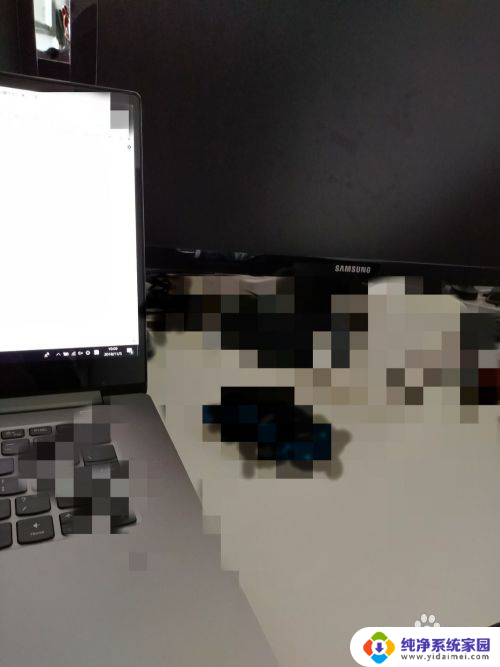win10在电视上显示不全 Win10电脑连接电视显示不全分辨率
更新时间:2024-05-06 12:50:32作者:xiaoliu
Win10电脑连接电视显示不全,可能是因为分辨率设置不正确所致,在使用Win10连接电视时,可能会出现屏幕显示不全的情况,这会影响用户的观看体验。要解决这个问题,用户可以通过调整分辨率设置来适配电视屏幕,使得显示内容完整呈现在屏幕上。通过简单的操作,就可以让Win10在电视上显示完整,提升用户的使用体验。
方法如下:
1.在电脑上,鼠标右键单击桌面。打开菜单选择显示设置选项。
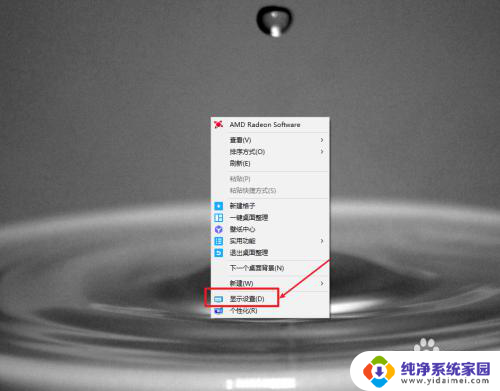
2.电脑连接电视显示屏之后,我们就可以检测出两个显示器。
3.找到多显示器设置选项框。
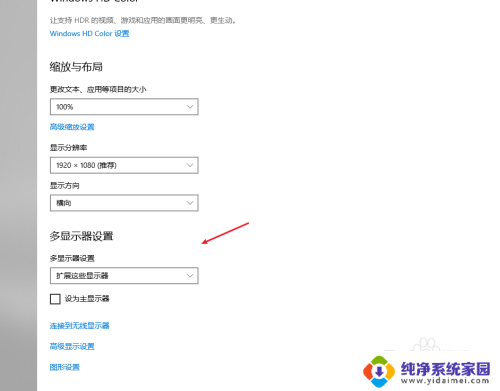
4.选择仅在2上显示选项。
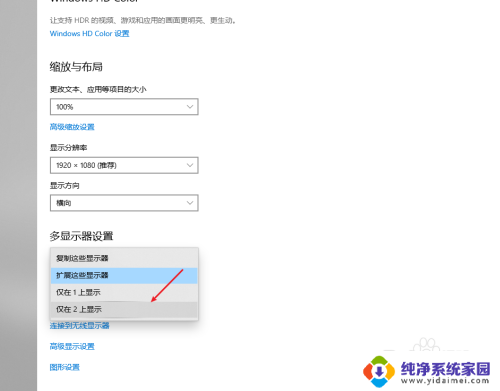
5.找到显示分辨率选项框。
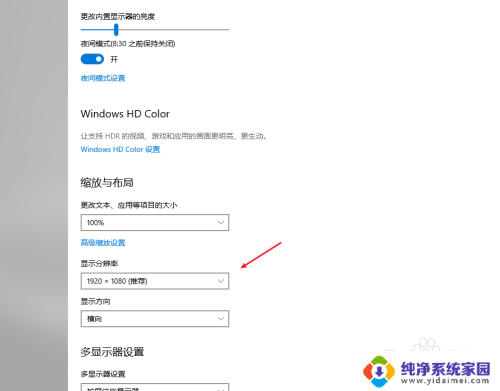
6.选择最高的分辨率即可,这样电视才能正常显示出来。
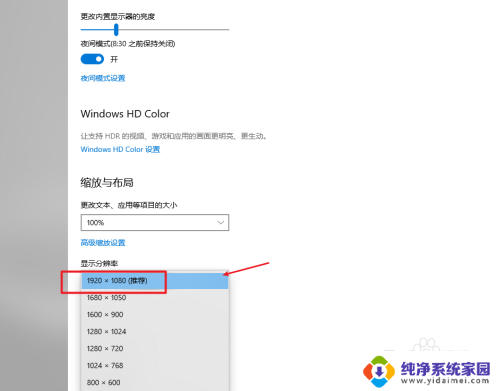
以上就是win10在电视上显示不全的全部内容,如果有用户不了解的地方,可以按照以上小编的方法进行操作,希望这些方法能够帮助到大家。